Sugerir a próxima etapa para pedidos de vendas e produção
Importante
Esse conteúdo está arquivado e não está sendo atualizado. Para obter a documentação mais recente, acesse Novidades ou alterações no Business Central. Para ver os planos de lançamento mais recentes, acesse Planos de lançamento do Dynamics 365, do Power Platform e do Cloud for Industry.
| Habilitado para | Versão preliminar pública | Disponibilidade geral |
|---|---|---|
| Usuários, automaticamente |  8 de set. de 2023 8 de set. de 2023 |
 2 de out. de 2023 2 de out. de 2023 |
Valor do negócio
Melhore a satisfação do cliente entregando ordens de vendas e produção mais rapidamente. O Business Central monitora o status do inventário dos itens em pedidos para você e sugere a próxima etapa.
Detalhes do recurso
O Business Central oferece uma planilha de reservas que pode ajudar você a reservar e alocar a entrada de mercadorias em lote para que você tenha certeza de que há quantidades disponíveis para suas ordens de vendas e de produtos.
Com base nas quantidades que você reservou no estoque, o Business Central exibe um status nos documentos para que você saiba rapidamente qual será a próxima etapa. Por exemplo, o Business Central indicará que você pode enviar uma ordem de venda ou começar a trabalhar em um trabalho, montagem ou ordem de produção. O status também ajuda a reduzir o risco de remessas parciais acidentais ou atrasos devido à falta de estoque para pedidos de produção e montagem.
Cenário: um vendedor ou planejador de produção deseja verificar o status de um documento de demanda e dar o próximo passo, como pós-consumo ou criar um documento de depósito
O novo campo Reservado do estoque ajuda a entender se eles podem enviar ou oferecer retirada para um pedido ou linha da ordem específico. Para linhas, o campo Reservado do estoque está disponível em Caixas de Dados. Por exemplo, para pedidos de venda, está disponível em Detalhes da linha de vendas.
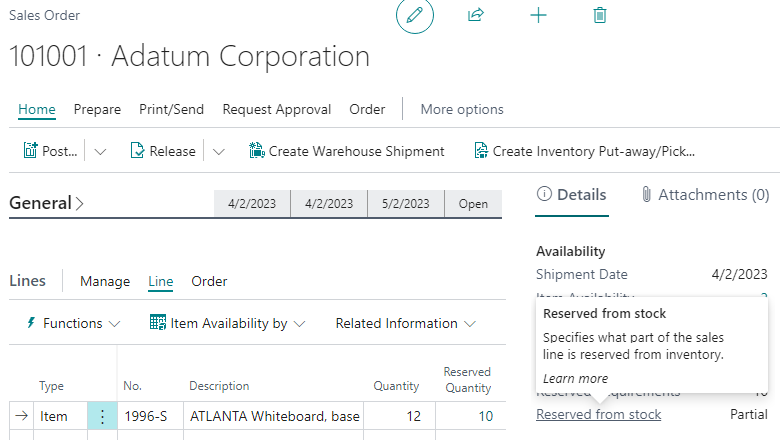
O campo Reservado do estoque oferece as seguintes opções:
- Completo: a quantidade pendente está totalmente reservada do estoque disponível.
- Parcial: a quantidade pendente está parcialmente reservada do estoque disponível.
- Nenhum: a quantidade pendente não está reservada ou está reservada de outros documentos de origem, como ordens de compra.
Para obter informações sobre o status de todo o documento, verifique o campo Reservado do estoque que adicionamos à página Estatísticas do documento.
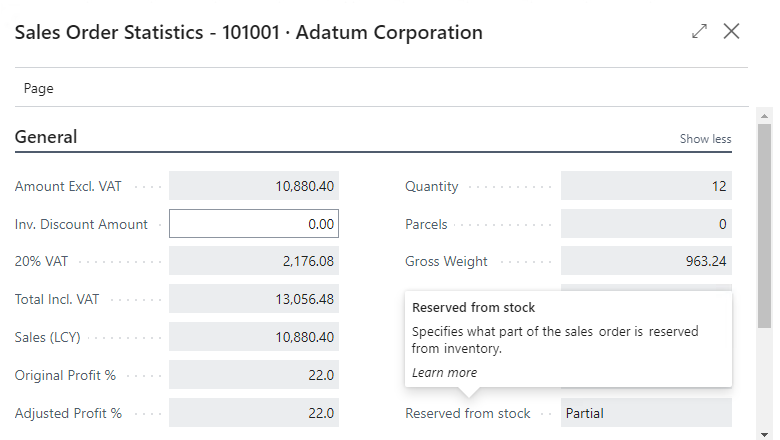
O campo Reservado do estoque pode ter um dos seguintes valores:
- Completo: reservado do estoque em todas as linhas está definido como Completo.
- Nenhum: reservado do estoque em todas as linhas está definido como Nenhum.
- Parcial: todos os outros casos.
Cenário: documentos que estão prontos para processamento passam para o próximo estágio automaticamente
As seguintes combinações já estão disponíveis:
- A Quantidade padrão a ser enviada definida como Em branco na página Configuração de vendas e contas a receber.
- O relatório Disponibilidade de reserva de vendas que atualiza a quantidade a ser enviada em documentos de vendas reservados do estoque.
- A tarefa Lançar ordens de venda em lote que pode ser executada somente por meio de documentos e lançamentos de remessas ou também incluir faturas.
As mesmas combinações estão disponíveis para ordens de devolução de compra e o relatório Disponibilidade de reserva de compra.
Agora, também adicionamos o campo Reservado do estoque às seguintes páginas e relatórios:
- No relatório Criar armazenamento/retirada/movimentação de estoque, o filtro Reservado do estoque está na página de solicitação para que o Business Central crie retiradas de estoque apenas para as linhas em que a quantidade está disponível no estoque.
- Na página Criar retirada de depósito que é aberta na página Planilhas de retirada, o filtro Reservado do estoque está na página de solicitação.
- Na página Criar remessa de depósito, adicionamos um novo relatório que permite criar remessas em lote ou agendá-las usando a fila de trabalhos. Também adicionamos o filtro Reservado do estoque à página de solicitação.
- Na página Calcular consumo que é aberta na página Diário de consumo, adicionamos o filtro Reservado do estoque à página de solicitação.
- Na página Uso restante do cálculo de trabalho que é aberta na página Diário de trabalho, adicionamos o filtro Reservado do estoque à página de solicitação.
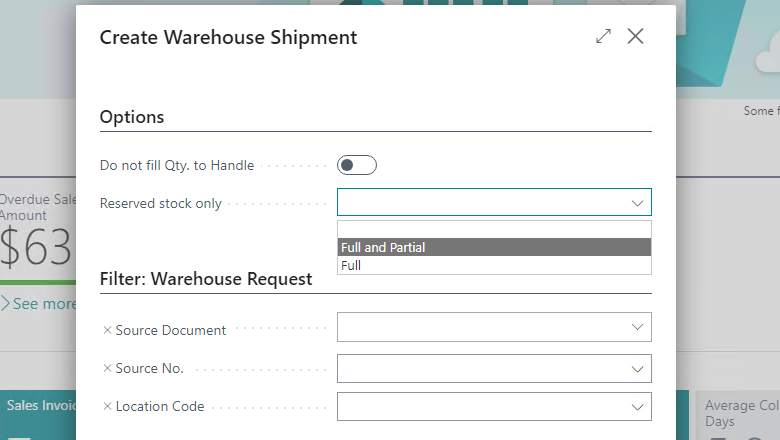
Cenário: fazer ou cancelar reservas em massa
Como o processo depende de reservas, nós adicionamos uma nova página Planilha de Reservas, que pode ajudar você a reservar em lote.
Escolha a ação Obter Demanda e especifique o tipo de demanda que você planeja reservar do estoque disponível.
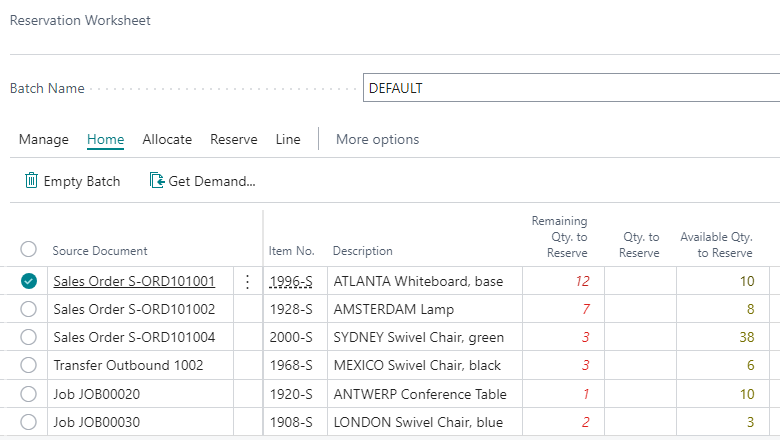
Você pode especificar filtros na página da solicitação, incluindo datas e categorias de itens no lote da planilha de reservas. Você pode ter vários lotes para finalidades diferentes. Por exemplo, você pode alocar ordens de produção semanalmente, mas reservar para vendas por dia.

Depois de importar a demanda para a qual é possível reservar o estoque, você poderá executar a alocação ao escolher a ação Alocar. Você pode usar políticas de alocação padrão ou combinações delas.
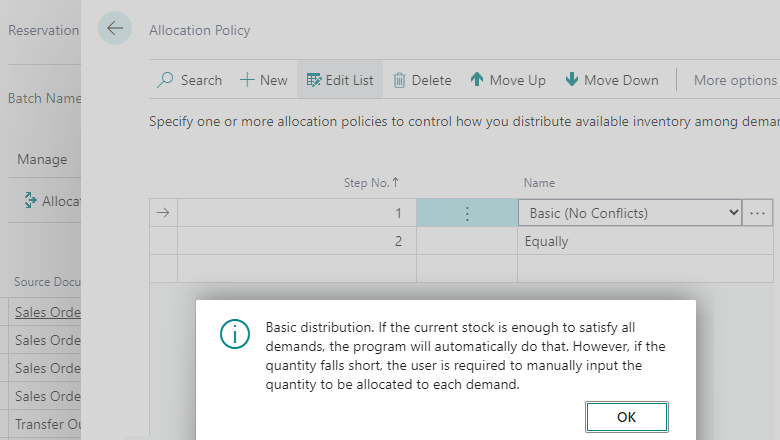
Estas são as políticas padrão:
- Básica (sem conflitos)
- Igualmente
Básica
Somente aloca o estoque para uma demanda se não houver conflitos e a demanda puder ser totalmente atendida. Por exemplo, você tem uma ordem de venda A com uma quantidade 10 e um trabalho com uma quantidade 7. Se você tiver 20 em estoque, ambas as demandas receberão a quantidade total. Se o seu estoque for 12, nenhuma das demandas receberá o estoque e você deverá alocar a quantidade manualmente.
Igualmente
Distribui igualmente o estoque disponível de acordo com a demanda. Vamos reutilizar o exemplo da alocação Básica. Você tem uma ordem de venda A com uma quantidade 10 e um trabalho com uma quantidade 7. Se o seu nível de estoque for 20, ambas as demandas receberão a quantidade total. Se o seu estoque for 12, ambas as demandas receberão 6.
Você pode editar a alocação sugerida. As Caixas de Dados Detalhes e Estatísticas do Cliente podem ajudar você a tomar uma decisão.
Quando terminar, escolha a ação Fazer reserva e reserve todas as linhas onde Aceitar está ativado. Você também pode especificar o tipo de documentos de origem a reservar. Por exemplo, você pode processar primeiro as ordens de venda e depois os componentes de produção.
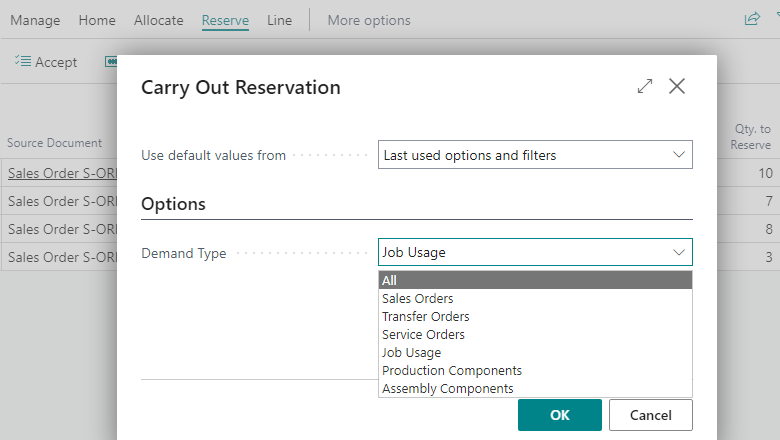
Diga-nos o que você pensa
Ajude-nos a melhorar o Dynamics 365 Business Central debatendo ideias, dando sugestões e fazendo comentários. Use o fórum em https://aka.ms/bcideas.
Obrigado pela sua ideia
Obrigado por enviar esta ideia:
Ouvimos sua ideia, além dos comentários e votos, para nos ajudar a decidir o que adicionar ao nosso roteiro de produtos.
Consulte também
Reservar itens (documentos)